CAD怎么查找文字?CAD作为计算机辅助设计的代表软件,广泛应用于各种工程和设计领域。在复杂的CAD图纸中,如何快速准确地查找特定的文字或文本是一个常见的问题。那么要怎么查找是一个问题?所以,本文将为你介绍三种在CAD中查找文字的方法。
方法一:使用快速选择
快速选择是CAD中非常实用的功能之一,它允许用户根据指定的条件快速选择对象。要使用快速选择查找文字,请按照以下步骤操作:
1.打开CAD图纸,并确保要查找的文字所在的图层是可见的。在命令行中输入“QSELECT”并按Enter键,打开快速选择对话框。
2.在快速选择对话框中,选择“对象类型”下拉列表中的“文字”选项。在“特性”下拉列表中,选择要查找的文字的特性,例如“内容”或“字体”,并根据需要设置其他条件。
3.单击“确定”按钮,将高亮显示符合条件的文字对象。
方法二:使用查找和替换功能
展开全文
其次,还可以使用强大的查找和替换功能,可以帮助你在CAD图纸中查找特定的文字。以下是使用该功能的步骤:
1. 打开CAD图纸,点击查看框菜单,在工具栏中找到并点击查看文字工具,接着在弹出的窗口中输入要查找的文字,并根据需要设置其他选项,再点击查找键。
单击“查找”按钮后,迅捷CAD编辑器将查找到需要的文字。
方法三:使用图层过滤器
如果你知道要查找的文字所在的图层,你可以使用图层过滤器来快速查找该图层上的文字对象。以下是使用图层过滤器的步骤:
1.打开CAD图纸,并确保要查找的文字所在的图层是可见的。在命令行中输入“LAYFILTER”并按Enter键,打开图层过滤器对话框。
2.在图层过滤器对话框中,选择“对象类型”下拉列表中的“文字”选项。设置其他过滤条件,例如选择要查找的文字所在的图层或块。
3.单击“确定”按钮,将仅显示符合过滤条件的文字对象。
结合CAD怎么查找文字?来说,以上是在CAD中查找文字的三种方法,根据具体情况选择最适合你的方法。如果可以熟练掌握这些技巧,那么将大大提高你在CAD设计中的工作效率。返回搜狐,查看更多